QFormLayout 是 Qt 中用于创建表单布局的强大工具。通过对 QFormLayout 的详细介绍和示例代码展示,相信你已经掌握了如何在 Qt 应用中实现和优化表单布局。通过灵活运用 QFormLayout,可以大幅提高用户界面的组织性和可读性,使你的 Qt 应用更加专业和易用。
🧑 博主简介:现任阿里巴巴嵌入式技术专家,15年工作经验,深耕嵌入式+人工智能领域,精通嵌入式领域开发、技术管理、简历招聘面试。CSDN优质创作者,提供产品测评、学习辅导、简历面试辅导、毕设辅导、项目开发、C/C++/Java/Python/Linux/AI等方面的服务,如有需要请站内私信或者联系任意文章底部的的VX名片(ID:
gylzbk)
💬 博主粉丝群介绍:① 群内初中生、高中生、本科生、研究生、博士生遍布,可互相学习,交流困惑。② 热榜top10的常客也在群里,也有数不清的万粉大佬,可以交流写作技巧,上榜经验,涨粉秘籍。③ 群内也有职场精英,大厂大佬,可交流技术、面试、找工作的经验。④ 进群免费赠送写作秘籍一份,助你由写作小白晋升为创作大佬。⑤ 进群赠送CSDN评论防封脚本,送真活跃粉丝,助你提升文章热度。有兴趣的加文末联系方式,备注自己的CSDN昵称,拉你进群,互相学习共同进步。

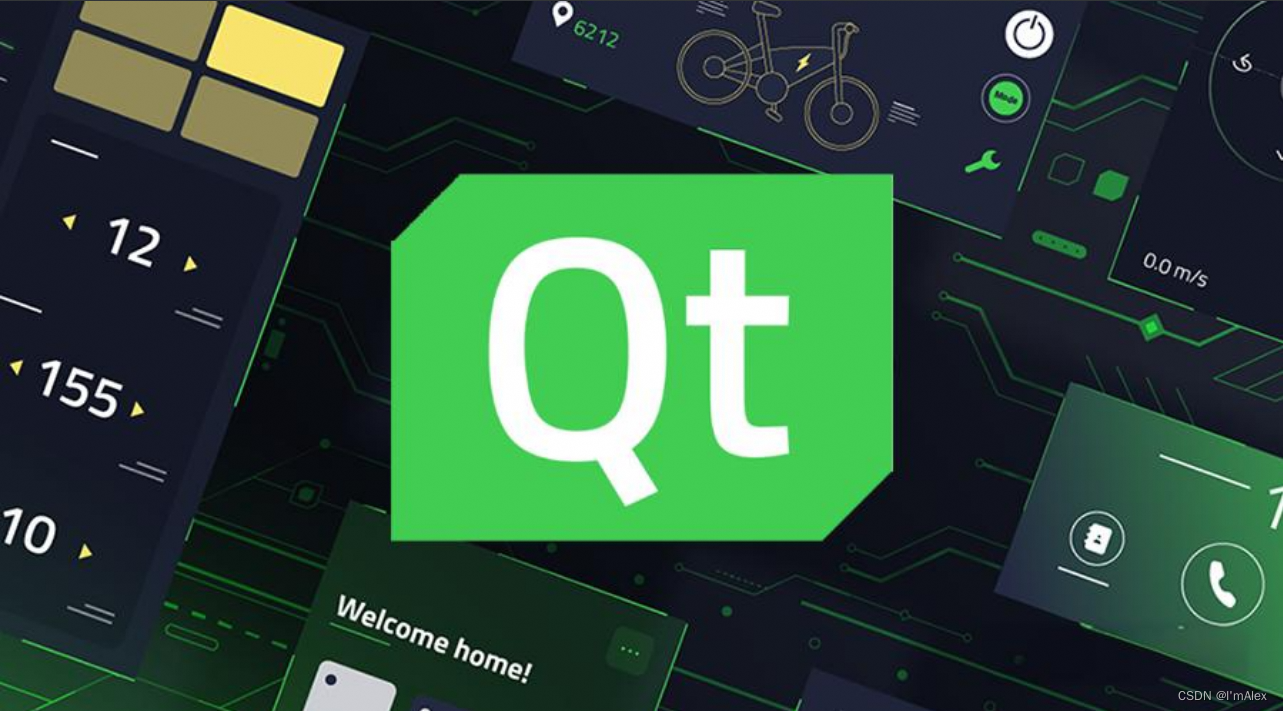
【QT开发】表单布局管理QFormLayout类详解及实战应用
- 🌟 概述
- 📖 QFormLayout 类介绍
- 常用方法
- 信号和槽机制
- 常用枚举类型
- 💻 示例代码
- 示例:创建一个简单的用户信息表单
- 头文件:mainwindow.h
- 源文件:mainwindow.cpp
- 代码解释
- 方法分析
- 高级应用技巧
- 1. 动态添加和删除行
- 2. 使用自定义控件
- 3. 调整标签和控件的对齐方式
- 4. 使用不同的字段增长策略
- 🚩 常见问题及解决方法
- 1. 控件未正确对齐
- 2. 布局未调整大小
- 3. 动态添加的控件未正确显示
- 4. 标签和字段错位
- 📌 总结
🌟 概述
在 Qt 开发中,QFormLayout 是一个用于管理表单布局的类。它提供了一种非常简便的方法,可以创建和管理标签和编辑器对的布局,使得用户界面的设计更加直观和易读。本文将详细介绍 QFormLayout 类的特性及其实战应用。
📖 QFormLayout 类介绍
QFormLayout 是布局类的一种,采用表单形式来排列控件。每一行通常包含一个标签和一个字段,可以方便地进行字段分组和对齐,尤其适用于表单和设置界面。
常用方法
- addRow(QWidget *label, QWidget *field): 在布局中添加一行,其中包含标签和字段。
- addRow(const QString &labelText, QWidget *field): 在布局中添加一行,其中标签由字符串创建。
- addRow(QWidget *widget): 在布局中添加一行,其中包含一个控件,占用整行。
- insertRow(int row, QWidget *label, QWidget *field): 在指定行位置插入标签和字段。
- setLabelAlignment(Qt::Alignment alignment): 设置所有标签的对齐方式。
- setFieldGrowthPolicy(QFormLayout::FieldGrowthPolicy): 设置字段的增长策略。
信号和槽机制
QFormLayout 本身没有特定的信号和槽机制,但它与包含的控件一起使用时,可以方便地连接信号和槽,实现各种交互功能。
常用枚举类型
- QFormLayout::FieldGrowthPolicy: 定义字段的增长策略。
QFormLayout::FieldsStayAtSizeHint:字段保持在 sizeHint 大小。QFormLayout::ExpandingFieldsGrow:可扩展字段增长。QFormLayout::AllNonFixedFieldsGrow:所有非固定字段均可增长。
💻 示例代码
示例:创建一个简单的用户信息表单
头文件:mainwindow.h
#ifndef MAINWINDOW_H
#define MAINWINDOW_H
#include <QMainWindow>
#include <QFormLayout>
#include <QLineEdit>
#include <QComboBox>
#include <QLabel>
#include <QPushButton>
class MainWindow : public QMainWindow {
Q_OBJECT
public:
MainWindow(QWidget *parent = nullptr);
~MainWindow();
private:
QLineEdit *nameLineEdit;
QLineEdit *emailLineEdit;
QComboBox *genderComboBox;
QPushButton *submitButton;
QFormLayout *formLayout;
};
#endif // MAINWINDOW_H
源文件:mainwindow.cpp
#include "mainwindow.h"
#include <QVBoxLayout>
MainWindow::MainWindow(QWidget *parent)
: QMainWindow(parent) {
nameLineEdit = new QLineEdit(this);
emailLineEdit = new QLineEdit(this);
genderComboBox = new QComboBox(this);
genderComboBox->addItem("Male");
genderComboBox->addItem("Female");
genderComboBox->addItem("Other");
submitButton = new QPushButton("Submit", this);
formLayout = new QFormLayout;
formLayout->addRow(new QLabel("Name:"), nameLineEdit);
formLayout->addRow(new QLabel("Email:"), emailLineEdit);
formLayout->addRow(new QLabel("Gender:"), genderComboBox);
formLayout->addRow(submitButton);
QWidget *container = new QWidget(this);
container->setLayout(formLayout);
setCentralWidget(container);
}
MainWindow::~MainWindow() {
}
代码解释
在上述代码中,我们展示了如何使用 QFormLayout 创建一个简单的用户信息表单:
- 创建表单控件:
- 创建标签和输入控件,如
QLineEdit、QComboBox和QPushButton等。
- 创建标签和输入控件,如
- 添加控件到 QFormLayout:
- 使用
addRow方法将标签和对应的控件添加到布局中。
- 使用
- 设置布局到界面:
- 将
QFormLayout设置为一个容器窗口的布局,并将其作为中央控件。
- 将
方法分析
- addRow: 将标签-字段对或单个控件添加到布局中,占用整行或行的一部分。
- setLabelAlignment: 设置标签的对齐方式,确保表单布局的整齐美观。
- setFieldGrowthPolicy: 设置控件的增长策略,使布局在窗口大小调整时能够灵活适应。
高级应用技巧
1. 动态添加和删除行
通过在用户交互时动态添加和删除行,可以实现更为灵活的表单布局。
void MainWindow::addNewField() {
QLineEdit *newField = new QLineEdit(this);
formLayout->addRow("New Field:", newField);
}
void MainWindow::removeLastField() {
int rowCount = formLayout->rowCount();
if (rowCount > 0) {
QLayoutItem *item = formLayout->takeAt(rowCount - 1);
delete item->widget();
delete item;
}
}
2. 使用自定义控件
将自定义控件添加到 QFormLayout 中,可以实现更多功能和更复杂的用户界面。
QWidget *customWidget = new CustomWidget(this);
formLayout->addRow("Custom:", customWidget);
3. 调整标签和控件的对齐方式
通过设置标签和控件的对齐方式,可以确保表单布局的对齐,提升美观性。
formLayout->setLabelAlignment(Qt::AlignRight | Qt::AlignVCenter);
4. 使用不同的字段增长策略
设置不同的字段增长策略,以满足不同的布局需求。
formLayout->setFieldGrowthPolicy(QFormLayout::ExpandingFieldsGrow);
🚩 常见问题及解决方法
1. 控件未正确对齐
- 解决方法: 确保在
QFormLayout设置中正确配置了对齐方式。formLayout->setLabelAlignment(Qt::AlignRight); formLayout->setFieldGrowthPolicy(QFormLayout::ExpandingFieldsGrow);
2. 布局未调整大小
- 解决方法: 检查控件和布局的尺寸策略,以确保它们能够响应窗口大小的变化。
QWidget *container = new QWidget(this); container->setLayout(formLayout); setCentralWidget(container);
3. 动态添加的控件未正确显示
- 解决方法: 使用布局管理器的
update或invalidate方法强制重新布局。formLayout->invalidate();
4. 标签和字段错位
- 解决方法: 设置适当的对齐方式和增长策略,确保标签和字段正确对齐。
formLayout->setLabelAlignment(Qt::AlignLeft); formLayout->setFieldGrowthPolicy(QFormLayout::AllNonFixedFieldsGrow);
📌 总结
QFormLayout 是 Qt 中用于创建表单布局的强大工具。通过对 QFormLayout 的详细介绍和示例代码展示,相信你已经掌握了如何在 Qt 应用中实现和优化表单布局。通过灵活运用 QFormLayout,可以大幅提高用户界面的组织性和可读性,使你的 Qt 应用更加专业和易用。
























 540
540

 被折叠的 条评论
为什么被折叠?
被折叠的 条评论
为什么被折叠?










